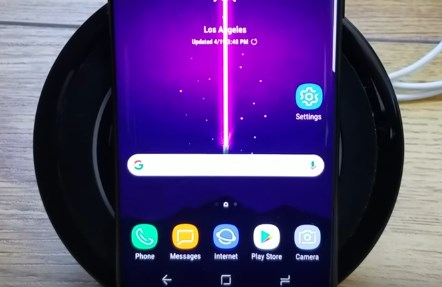samsung убедитесь что кабель и зарядное устройство подключены правильно
Как исправить то, что Galaxy A50 не заряжается | устранить неполадки Galaxy A50, который перестает заряжаться
Один из лучших телефонов среднего класса на сегодняшний день, мы нашли Galaxy A50 достаточно надежным и впечатляющим для своей цены. Хотя он только что выпущен, мы получили сообщения о том, что у некоторых пользователей уже есть проблемы с зарядкой. Если вы один из немногих несчастных пользователей, у которых перестал заряжаться Galaxy A50, этот пост для вас. Ниже приведены шаги по устранению неполадок, которые необходимо выполнить, чтобы исправить неработающий Galaxy A50.
Как исправить, что Galaxy A50 не заряжается | устранение неполадок Galaxy A50, который перестает заряжаться
Если ваш Galaxy A50 не заряжается по непонятным причинам, вы должны выполнить ряд действий по устранению неполадок, чтобы узнать, откуда возникла проблема. Вот шаги, которые вы должны сделать:
A50 не будет заряжать исправление №1: проверьте аксессуары для зарядки
Первый шаг по устранению неполадок, который вы должны выполнить в этом Дело заключается в том, чтобы проверить, не проблема ли это с USB-кабелем или адаптером. Многие пользователи смартфонов не осознают того факта, что USB-кабели могут выйти из строя, даже если на них нет очевидных внешних повреждений. Это причина, по которой многие люди, устраняющие эту проблему, переходят к более сложным шагам, не выполняя этого единственного базового действия.
Этот шаг по устранению неполадок прост. Все, что вам нужно сделать, это попробовать другой зарядный кабель и адаптер. Если вы не можете найти его с готовностью, возьмите его у друга или посетите местный магазин Google, чтобы использовать их зарядный кабель или адаптер. При одалживании аксессуара убедитесь, что он работает и является официальным.
A50 не будет взимать плату исправление №2: зарядка в другой розетке
Иногда проблемы с зарядкой могут сводиться к простой проблеме с розеткой. Если вы заряжали от той же розетки с момента возникновения проблемы, есть вероятность, что проблема может быть не в вашем устройстве, а в розетке. Попробуйте использовать другой при зарядке, чтобы увидеть, будет ли это иметь значение.
A50 не будет заряжать исправление №3: проверьте порт зарядки
Другое при решении этой проблемы следует учитывать порт зарядки. Эта часть вашего Galaxy A50 обычно подвергается воздействию пыли, грязи, карманного ворса, воды или жидкости. По умолчанию устройства Samsung Galaxy не заряжаются, если в зарядный порт попала влага или жидкость. Хотя при зарядке с мокрым зарядным портом обычно возникает ошибка, которая обычно выскакивает, бывают случаи, когда ее нет. Если после намокания A50 не заряжается, сначала просушите его на воздухе. Просто оставьте его при комнатной температуре на несколько часов, чтобы вода испарилась естественным образом.
Иногда грязь, ворс или погнутые штыри внутри порта также могут вызывать эту проблему. Если вы хотите более отчетливо видеть внутреннюю часть порта, попробуйте использовать увеличительное приспособление для его осмотра. Если есть видимые ворсинки или грязь, которые могут помешать хорошему контакту зарядного кабеля с системой внутри, попробуйте использовать баллончик со сжатым воздухом, чтобы очистить его..
A50 не заряжается. Исправление №4. Использование компьютера для зарядки.
Иногда зарядка устройства с помощью компьютера может устранить системную ошибку, препятствующую регулярной зарядке. используя официальные аксессуары из рабочего. Выполняя этот шаг по устранению неполадок, убедитесь, что ваш компьютер включен и на нем установлены необходимые драйверы. Попробуйте установить последнее обновление операционной системы для вашего компьютера, если он не обнаруживает ваш Galaxy A50.
A50 не заряжает исправление №5: Выполните программный сброс
Для некоторых Galaxy A50 может быть несколько другой способ получить тот же метод. Вот как это сделать:
A50 не будет заряжать исправление №6: зарядка в безопасном режиме
Плохо закодировано или плохие приложения могут иногда мешать работе Android и вызывать проблемы. Если ваш Galaxy A50 начал вести себя странно или перестал заряжаться после установки нового приложения, попробуйте удалить его и посмотрите, что произойдет. Если проблема не устранена или вы не можете определить точное приложение, продолжайте устранение неполадок, чтобы избежать проблем с плохим сторонним приложением. Для этого вы хотите перезагрузить устройство в безопасном режиме. Вот как это сделать:
Помните, что сторонние приложения отключены в этом режиме, поэтому вы можете использовать предустановленные приложения. Если проблема с сенсорным экраном не появляется в безопасном режиме, это означает, что проблема связана с плохим приложением. Удалите недавно установленное приложение и посмотрите, исправит ли оно это. Если проблема не исчезла, используйте процесс устранения, чтобы определить мошенническое приложение. Вот как:
A50 не будет заряжать исправление №7: сбросить все настройки
A50 не будет взимать плату. Исправление №8: очистить раздел кеша
Android зависит от набора временных файлов, называемых системным кешем, для быстрой загрузки приложений. Если этот кеш поврежден или устарел, устройство может внезапно зависнуть, зависнуть или показать признаки низкой производительности. В других случаях могут возникать необычные сбои, а также может быть затронута общая производительность системы. Чтобы убедиться, что ваш S10 имеет хороший системный кеш, мы рекомендуем очищать его раз в несколько месяцев. Вот как это сделать:
A50 не заряжает исправление №9: Заводские настройки
Заводские настройки полезны в этом случае, если возникла проблема по глюкозе программного обеспечения. Если ваш A50 по-прежнему не заряжается, попробуйте очистить телефон с помощью сброса настроек и посмотреть, что произойдет.
Ниже приведены два способа восстановить заводские настройки вашего S10:
Метод 1. Как выполнить полный сброс на Samsung Galaxy A50 через меню настроек
Это самый простой способ стереть данные с вашего Galaxy A50. все, что вам нужно сделать, это зайти в меню «Настройки» и выполнить следующие действия. Мы рекомендуем этот метод, если у вас нет проблем с переходом в Настройки.
Метод 2: Как выполнить полный сброс Samsung Galaxy A50 с помощью аппаратных кнопок
Если ваш случай таков, что телефон не загружается, или он загружается, но меню настроек недоступно, этот метод может быть полезен. Во-первых, вам необходимо загрузить устройство в режим восстановления. Как только вы успешно войдете в Recovery, это время, когда вы начнете правильную процедуру общего сброса. Вам может потребоваться несколько попыток, прежде чем вы сможете получить доступ к Recovery, так что наберитесь терпения и попробуйте еще раз.
A50 не заряжается. Исправление №10: Ремонт | Получите помощь от Samsung
Если сброс к заводским настройкам не помог решить проблему, это означает, что виновато плохое оборудование. Посетите местный магазин или сервисный центр Samsung, чтобы ваш телефон был проверен и отремонтирован.
Моя Galaxy S10 не заряжается. Вот решение!
Что делать, если Galaxy S10 Не заряжается
Нет прямого способа узнать, что вызывает проблему с зарядкой. Чтобы определить причину, необходимо выполнить ряд действий по устранению неполадок, чтобы сузить круг факторов. Узнайте, что делать, следуя инструкциям ниже.
Первое решение: принудительная перезагрузка
Перед тем, как приступить к устранению неполадок устройства, всегда рекомендуется начать с обновления системы. Многие мелкие ошибки исправляются простым перезапуском устройства. В вашем случае мы рекомендуем выйти за рамки обычного перезапуска и выполнить принудительную перезагрузку. Это имитирует эффекты отключения аккумулятора от устройства. Вот как:
Второе решение: убедитесь, что аксессуары для зарядки работают
Если перезагрузка устройства не помогла, следующая хорошая вещь — проверить зарядный кабель и адаптер. Одна из распространенных причин многих проблем с зарядкой — использование плохих аксессуаров для зарядки. Обязательно проверьте свой, чтобы сэкономить время и силы. Для этого можно попробовать использовать другой набор. Если у вас есть член семьи с таким же устройством, попробуйте использовать его или ее зарядный кабель и адаптер и посмотрите, ускорит ли это зарядку. Если вы не можете найти зарядный кабель или адаптер, посетите местный магазин Samsung, чтобы попробовать их собственные аксессуары.
Третье решение: проверьте порт зарядки
Если вы подтвердили, что с аксессуарами для зарядки нет проблем, следующим шагом будет убедиться, что порт зарядки не заблокирован. Иногда грязь или ворс могут попасть внутрь порта и помешать правильному подключению кабеля. Чтобы проверить порт, вы можете использовать лупу.. Если внутри есть явные следы грязи или ворса, удалите их из баллона со сжатым воздухом. Если порт чистый и сухой, но ваш Galaxy S10 не заряжается, попробуйте следующее решение.
Третье решение: зарядите в безопасном режиме
Чтобы загрузить устройство в безопасном режиме:
Чтобы узнать, какое приложение вызывает проблему, выполните следующие действия:
Четвертое решение: ошибка обнаружения влаги
Если вы недавно подвергали свой Galaxy S10 воздействию воды, возможно, там была влага. внутри. Это может помешать зарядке устройства. Обычно в такой ситуации ваше устройство должно показывать предупреждение «Обнаружена влага». Если вы его не получили, это не означает, что порт для зарядки на 100% свободен от влаги. Если вы подозреваете, что порт зарядки намок, высушите телефон.
Самый простой способ сушки в домашних условиях — использовать сырой рис или пакеты с силикагелем (то, что идет в комплекте с вашей обувной коробкой). Если вы используете рис, обязательно полностью накройте им устройство. Затем закройте емкость и оставьте телефон там минимум на 48 часов.
Более эффективный способ высушить устройство в домашних условиях — использовать пакеты с силикагелем вместо риса. Он впитывает влагу быстрее, чем рис, поэтому время сушки сокращается примерно вдвое. Таким образом, вместо того, чтобы оставлять устройство в герметичном контейнере на 2 дня, достаточно 24 часов. Пакеты с силикагелем можно приобрести в местном магазине товаров для рукоделия.
Пятое решение: сброс настроек
Если вы позаботитесь о своем устройстве и его не уронили или не пострадали, причина проблемы с зарядкой может быть связана с программным обеспечением. Это означает, что вы сможете исправить Проблема на вашем уровне, очистив программное обеспечение и вернув его настройки к значениям по умолчанию с помощью заводских настроек. Эта процедура приведет к удалению ваших данных, поэтому обязательно сделайте их резервную копию заранее. Вы можете использовать Samsung Smart Switch для резервного копирования ваших личных данных.
После того, как вы позаботились о своих файлах, выполните следующие действия, чтобы восстановить заводские настройки телефона:
Шестое решение: ремонт
Седьмое решение: используйте беспроводное зарядное устройство
Если ваш Galaxy S10 по-прежнему заряжается по беспроводной сети, вы можете использовать эту функцию, чтобы отложить ремонт. Имейте в виду, что даже быстрая беспроводная зарядка медленнее, чем зарядка по кабелю. Если вас это устраивает, вы можете делать эту настройку столько, сколько сможете. Однако мы рекомендуем вам как можно скорее отремонтировать устройство, чтобы навсегда решить проблему.
Я надеюсь, что эта статья поможет вам, если ваш Galaxy S10 не будет заряжаться. Поддержите нас, подписавшись на наш канал на YouTube.
Как исправить проблему отсутствия зарядки Samsung Galaxy A40
#Samsung #Galaxy # A40 — это премиум-модель среднего класса Android-смартфона, выпущенная ранее в этом году. У него солидное качество сборки из пластикового корпуса и 5,9-дюймового экрана Super AMOLED с разрешением 1080 x 2340 пикселей. Он использует систему двойной задней камеры и одну 25-мегапиксельную селфи-камеру на передней панели. Под капотом находится восьмиядерный процессор Exynos 7904 в паре с 4 ГБ оперативной памяти. Несмотря на то, что это надежное устройство, бывают случаи, когда могут возникнуть определенные проблемы, которые мы будем решать сегодня. В этом последнем выпуске нашей серии по устранению неполадок мы рассмотрим проблему отсутствия зарядки Samsung Galaxy A40.
Если вы если у вас есть Samsung Galaxy A40 или любое другое устройство Android, свяжитесь с нами, используя эту форму. Мы будем более чем рады помочь вам с любыми проблемами, которые могут у вас возникнуть с вашим устройством. Это бесплатная услуга, которую мы предлагаем без каких-либо условий. Однако мы просим, чтобы при обращении к нам постарались дать как можно более подробную информацию, чтобы можно было сделать точную оценку и дать правильное решение.
Как исправить Samsung Galaxy A40 Won ‘ t Проблема с зарядкой
Перед выполнением рекомендуемых действий по устранению неполадок, перечисленных ниже, убедитесь, что на вашем телефоне установлена последняя версия программного обеспечения. Если доступно обновление, я предлагаю вам сначала загрузить и установить его. Это сводит к минимуму возможность возникновения проблемы из-за устаревшей версии программного обеспечения.
Убедитесь, что зарядное устройство работает
Первое, что вам нужно сделать в этом случае, — это исключить возможность возникновения проблемы из-за неисправного зарядного устройства. Зарядное устройство состоит из двух частей: зарядного USB-кабеля и адаптера. Шнур обычно легко повреждается, поэтому лучше попробовать использовать другой шнур для зарядки. Вам также следует попробовать использовать другой адаптер для зарядки телефона.
Зарядка от другой розетки
Бывают случаи, когда проблема вызвана неработающей розеткой. Чтобы исключить эту возможность, попробуйте подключить зарядное устройство к другой розетке. Обратите внимание, что лучше не подключать адаптер к удлинителю, а вместо этого подключать его непосредственно к розетке, если у вас возникла эта проблема.
Проверьте порт зарядки телефона
Наличие грязи или мусора, застрявших в порту зарядки телефона, обычно может вызывать проблемы с зарядкой. Убедитесь, что в зарядном порту телефона нет мусора, продув его воздухом. Если зарядный порт телефона намок, сначала его следует высушить, оставив телефон в прохладном месте на несколько часов. Жидкость, находящаяся в порту, испарится естественным образом. Проверьте, не возникает ли проблема с зарядкой Samsung Galaxy A40.
Попробуйте зарядить телефон от USB-порта компьютера
Если вам не удается зарядить телефон с помощью сетевого адаптера, попробуйте подключение телефона к USB-порту компьютера. Ваш телефон по-прежнему будет заряжаться таким образом, но это будет более медленный процесс. Если ваш телефон заряжается, значит, проблема с контактом для быстрой зарядки порта зарядки телефона. Попробуйте очистить этот штифт или обратитесь в сервисный центр.
Проверьте, не возникает ли проблема в безопасном режиме
Бывают случаи, когда загруженное вами приложение может вызвать именно эту проблему. Чтобы проверить, так ли это, вам нужно будет запустить телефон в безопасном режиме, поскольку в этом режиме разрешено запускать только предустановленные приложения.
Если проблема не возникает в этом режиме, это может быть вызвано загруженным вами приложением. Узнайте, что это за приложение, и удалите его.
Очистите раздел кеша телефона
Кэшированные данные телефонной системы используется для ускорения доступа к приложениям на вашем телефоне. Иногда эти данные могут быть повреждены, что приводит к возникновению проблем на устройстве. Чтобы проверить, не являются ли поврежденные кэшированные данные причиной проблемы, вам нужно будет стереть раздел кеша телефона из режима восстановления.
Убедитесь, что Samsung Galaxy A40 не заряжается. Проблема по-прежнему возникает.
Выполните заводские настройки r eset
Последний шаг по устранению неполадок, который вам следует рассмотреть, — это сброс настроек к заводским. Это вернет ваш телефон в исходное заводское состояние. Обратите внимание, что эта процедура удалит данные вашего телефона.
Если телефон по-прежнему не заряжается, это может быть вызвано неисправностью аппаратного компонента. Лучше всего прямо сейчас отнести телефон в сервисный центр и проверить его.
Убедитесь что зарядное устройство правильно подключено
VlaDDoS
Профи
Приветствую вас друзья!
На смартфоне Samsung Galaxy A7 ( 2017 ) столкнулся с проблемой следующего характера : при подключении зарядного устройства на экран смартфона выводится сообщение : Медленная зарядка (Убедитесь, что зарядное устройство правильно подключено. Используйте зарядное устройство, поставляемое в комплекте.)
Уведомление выскакивает как при подключении к компьютеру, так и при подключении к ЗУ.
Перезагрузка устройства не даёт результата, аппарат медленно заряжается, в выключенном состоянии не идёт процесс быстрой зарядки, в выключенном состоянии на новой версии Android начиная с 7 и выше, быстрая зарядка включается автоматически независимо от того выключена эта опция в настройках или нет — могу ошибаться но на своём гаджете я заметил такое, скорее всего просто глюк.
Причины возникновения проблемы
В моём случае оказалось что поврежден USB Type-C кабель, а из-за чего он поврежден я так и не понял использую родное.
Как исправить эту проблему?
Какой из этого можно сделать вывод?
Всем Добрый День! Need Help)
Перестала работать быстрая зарядка на телефоне Samsung Galaxy S8, кабели и адаптеры пробовались разные, и оригинальные и нет. результат один и тот же. При подключении зарядника в трее пишет: «Убедитесь что кабель и зарядное устройство подключены правильно», при этом зарядка идет в обычном, но очень медленном режиме. так же перестал определяться компом через проводок. Носился в официальный сервис, где ему подкидывали новый разьем зарядки, результат это не принесло, предположили что что-то погорело на системной плате. Собственно прошу помощи и по-возможности контактов, кто возьмется за такой ремонт) Заранее всем спасибо!
Не заряжающийся гаджет — это очень печально. Как только вы обнаружили, что у вашего Galaxy S8 не идет заряд, не стоит сразу бежать в сервисный центр Samsung — вполне возможно, что проблему можно будет решить самостоятельно и «отремонтировать» устройство в домашних условиях.
Каким образом? Давайте вместе разбираться в причинах того, почему Galaxy S8 вдруг может перестать заряжаться. И вот самые основные «неполадки»…
Забитый мусором порт USB
Как бы аккуратно вы не обращались со своей «восьмой галактикой», ее порт может засориться даже если вы просто носите телефон в кармане куртки или джинсов. Для решения данной проблемы порт можно аккуратно очистить зубочисткой или бумагой (но не металлическим предметом!), если грязь видна сразу же. Не лишним будет «продуть» USB вход – для этой цели можно использоваться баллончик со сжатым воздухом.
Нерабочий кабель
Гораздо реже ломается адаптер, чем кабель. Вдобавок сами пользователи сокращают ему жизнь, всячески скручивая и собирая его в комок. При покупке нового кабеля протестируйте его на месте – если смартфон начал заряжаться, вы нашли причину поломки. Если проблема никуда не делась, новый кабель покупать нет смысла.
Нерабочий адаптер
При постоянных отключениях и подключениях кабеля в адаптер, он начинает быстрее изнашиваться. Причина износа зачастую видна – она заключается в расшатанном USB порте.
Если есть возможность, протестируйте на работоспособность свой адаптер и кабель с другим устройством. Тогда вы будете знать еще до покупки — стоит ли тратить деньги на новый зарядный комплект или Galaxy S8 не получает энергию по другой причине.
Попадание влаги в USB-порт
Несмотря на хорошую защищенность от влаги всего устройства в целом, разъем USB Type-C на Galaxy S8 не закрывается никакой заглушкой и вода может проникнуть в него. В этом случае, при подключении зарядного устройства вы увидите надпись: «проверка порта обнаружена влага для зарядки устройства порт зарядки должен быть сухим».
Самостоятельно сушить не нужно (и тем более использовать для этого такие вещи, как, например, фен) — нужно просто подождать и через некоторое время «восьмая галактика» начнет заряжаться как ни в чем не бывало.
Нерабочий аккумулятор
На данный момент, с этой проблемой вы вряд ли столкнетесь, поскольку вышел S8 совсем недавно, а значит аккумулятор должен быть «свежим и невредимым». Но от брака никто не застрахован, поэтому батарейка тоже может быть причиной того, что смартфон отказывается заряжаться.
Все осложняется тем, что корпус гаджета монолитный и в домашних условиях подсоединить другую батарейку для проверки не получиться. Что же делать? Как узнать, что «барахлит» именно батарейка?
Хотя стоит повториться, что это беда вряд ли настигнет вас сразу после покупки устройства. Но почему бы и не проверить?
Программная ошибка
СМИ уже начали распространять информацию о свежей проблеме Galaxy S8. При работе с беспроводной зарядкой устройство может заряжаться либо слишком медленно, либо не заряжаться вовсе, либо зарядка в один момент просто приостанавливается.
Samsung прокомментировали ситуацию и обещали выпустить программное обновление для решения этой сложной ситуации.
Проблема медленной зарядки
Как правило, заряжается девайс слишком медленно в том случае, если вы подключаете смартфон к USB порту компьютера или ноутбука. Так как тока ПК дает крайне мало (в большинстве случаев — 0,5 Ампер), S8 не будет быстро заряжаться.
Такая же ситуация может возникнуть при использовании «китайских» адаптеров (по 100 рублей за килограмм) — пользуйтесь качественными аксессуарами.
Здесь же отметим, что использование смартфона во время зарядки значительно увеличивает количество времени затрачиваемого на этот процесс. Если Galaxy S8 заряжается слишком медленно, то после подключения к з/у стоит оставить его в покое.
Как видите, не так уж и мало причин «набежало». Правда, стоит помнить вот еще о чем — если вы все перепробовали, но ничего не изменилось (заряд так и «не пошел»), то скорей всего проблемы в «железной» части смартфона — здесь без сервисного центра не обойтись. И очень желательно, чтобы ремонтная мастерская была авторизованна компанией Samsung. Все-таки Galaxy S8 дорогое устройство — не нужно ремонтировать его в «кустарных» мастерских.
Узнайте, что делать, если не удается зарядить наушники AirPods.
Проверьте подключения
Убедитесь, что кабель Lightning–USB надежно подключен к чехлу для зарядки и адаптеру USB. Затем убедитесь, что адаптер питания правильно подключен к электрической розетке.
Если вы используете зарядное устройство стандарта Qi, убедитесь, что кабель надежно подключен к зарядному устройству, а другой его конец правильно подключен к электрической розетке.
Зарядка наушников AirPods
Поместите наушники AirPods в зарядный футляр и закройте крышку. Заряжайте наушники AirPods и футляр не менее 15 минут, используя кабель из комплекта поставки AirPods.
Если у вас есть футляр с возможностью беспроводной зарядки и вы используете зарядное устройство стандарта Qi, расположите футляр индикатором состояния вверх. Индикатор состояния должен загореться на несколько секунд и потухнуть в процессе зарядки. Если он не загорается, поменяйте положение футляра. Если футляр все равно не заряжается, попытайтесь использовать для зарядки кабель из комплекта поставки футляра.
Проверка состояния зарядки
Откройте крышку футляра, в котором находятся наушники AirPods, и положите его рядом с устройством iOS. Рядом со значком аккумулятора наушников AirPods должен отобразится значок зарядки.
Если и в этом случае не удалось зарядить наушники AirPods, обратитесь в службу поддержки Apple.
Не заряжающийся гаджет — это очень печально. Как только вы обнаружили, что у вашего Galaxy S8 не идет заряд, не стоит сразу бежать в сервисный центр Samsung — вполне возможно, что проблему можно будет решить самостоятельно и «отремонтировать» устройство в домашних условиях.
Каким образом? Давайте вместе разбираться в причинах того, почему Galaxy S8 вдруг может перестать заряжаться. И вот самые основные «неполадки»…
Забитый мусором порт USB
Как бы аккуратно вы не обращались со своей «восьмой галактикой», ее порт может засориться даже если вы просто носите телефон в кармане куртки или джинсов. Для решения данной проблемы порт можно аккуратно очистить зубочисткой или бумагой (но не металлическим предметом!), если грязь видна сразу же. Не лишним будет «продуть» USB вход – для этой цели можно использоваться баллончик со сжатым воздухом.
Нерабочий кабель
Гораздо реже ломается адаптер, чем кабель. Вдобавок сами пользователи сокращают ему жизнь, всячески скручивая и собирая его в комок. При покупке нового кабеля протестируйте его на месте – если смартфон начал заряжаться, вы нашли причину поломки. Если проблема никуда не делась, новый кабель покупать нет смысла.
Нерабочий адаптер
При постоянных отключениях и подключениях кабеля в адаптер, он начинает быстрее изнашиваться. Причина износа зачастую видна – она заключается в расшатанном USB порте.
Если есть возможность, протестируйте на работоспособность свой адаптер и кабель с другим устройством. Тогда вы будете знать еще до покупки — стоит ли тратить деньги на новый зарядный комплект или Galaxy S8 не получает энергию по другой причине.
Попадание влаги в USB-порт
Несмотря на хорошую защищенность от влаги всего устройства в целом, разъем USB Type-C на Galaxy S8 не закрывается никакой заглушкой и вода может проникнуть в него. В этом случае, при подключении зарядного устройства вы увидите надпись: «проверка порта обнаружена влага для зарядки устройства порт зарядки должен быть сухим».
Самостоятельно сушить не нужно (и тем более использовать для этого такие вещи, как, например, фен) — нужно просто подождать и через некоторое время «восьмая галактика» начнет заряжаться как ни в чем не бывало.
Нерабочий аккумулятор
На данный момент, с этой проблемой вы вряд ли столкнетесь, поскольку вышел S8 совсем недавно, а значит аккумулятор должен быть «свежим и невредимым». Но от брака никто не застрахован, поэтому батарейка тоже может быть причиной того, что смартфон отказывается заряжаться.
Все осложняется тем, что корпус гаджета монолитный и в домашних условиях подсоединить другую батарейку для проверки не получиться. Что же делать? Как узнать, что «барахлит» именно батарейка?
Хотя стоит повториться, что это беда вряд ли настигнет вас сразу после покупки устройства. Но почему бы и не проверить?
Программная ошибка
СМИ уже начали распространять информацию о свежей проблеме Galaxy S8. При работе с беспроводной зарядкой устройство может заряжаться либо слишком медленно, либо не заряжаться вовсе, либо зарядка в один момент просто приостанавливается.
Samsung прокомментировали ситуацию и обещали выпустить программное обновление для решения этой сложной ситуации.
Проблема медленной зарядки
Как правило, заряжается девайс слишком медленно в том случае, если вы подключаете смартфон к USB порту компьютера или ноутбука. Так как тока ПК дает крайне мало (в большинстве случаев — 0,5 Ампер), S8 не будет быстро заряжаться.
Такая же ситуация может возникнуть при использовании «китайских» адаптеров (по 100 рублей за килограмм) — пользуйтесь качественными аксессуарами.
Здесь же отметим, что использование смартфона во время зарядки значительно увеличивает количество времени затрачиваемого на этот процесс. Если Galaxy S8 заряжается слишком медленно, то после подключения к з/у стоит оставить его в покое.
Как видите, не так уж и мало причин «набежало». Правда, стоит помнить вот еще о чем — если вы все перепробовали, но ничего не изменилось (заряд так и «не пошел»), то скорей всего проблемы в «железной» части смартфона — здесь без сервисного центра не обойтись. И очень желательно, чтобы ремонтная мастерская была авторизованна компанией Samsung. Все-таки Galaxy S8 дорогое устройство — не нужно ремонтировать его в «кустарных» мастерских.